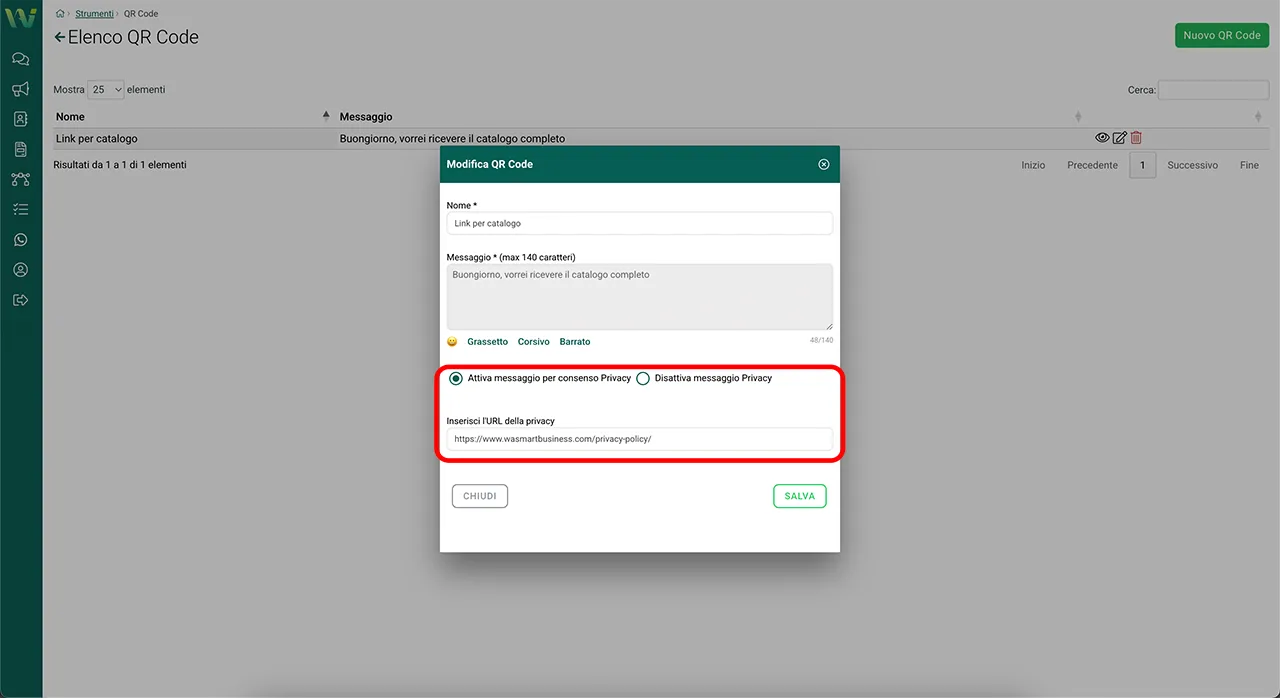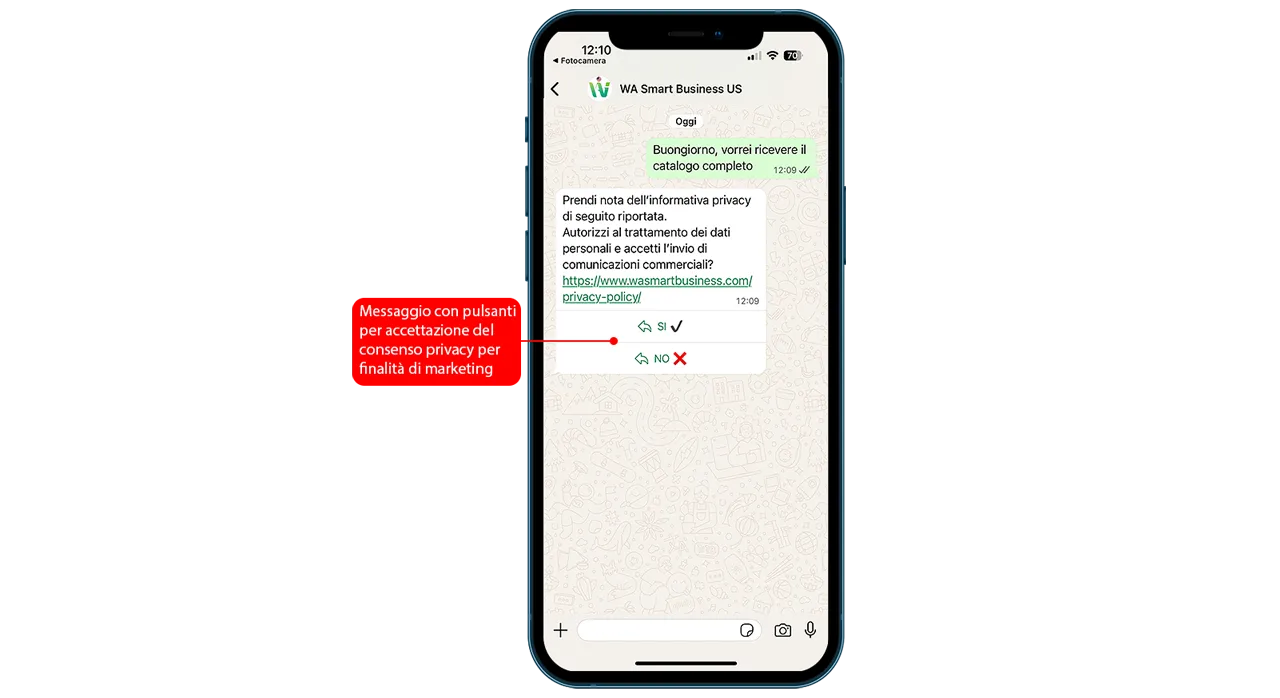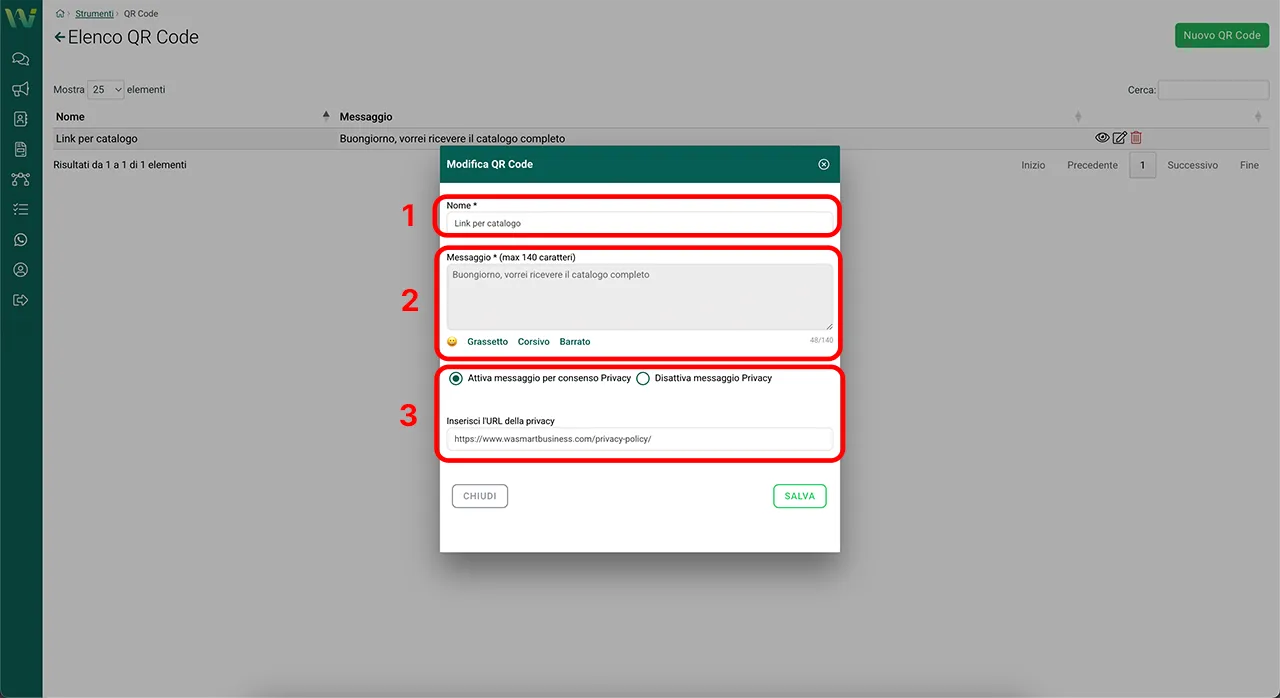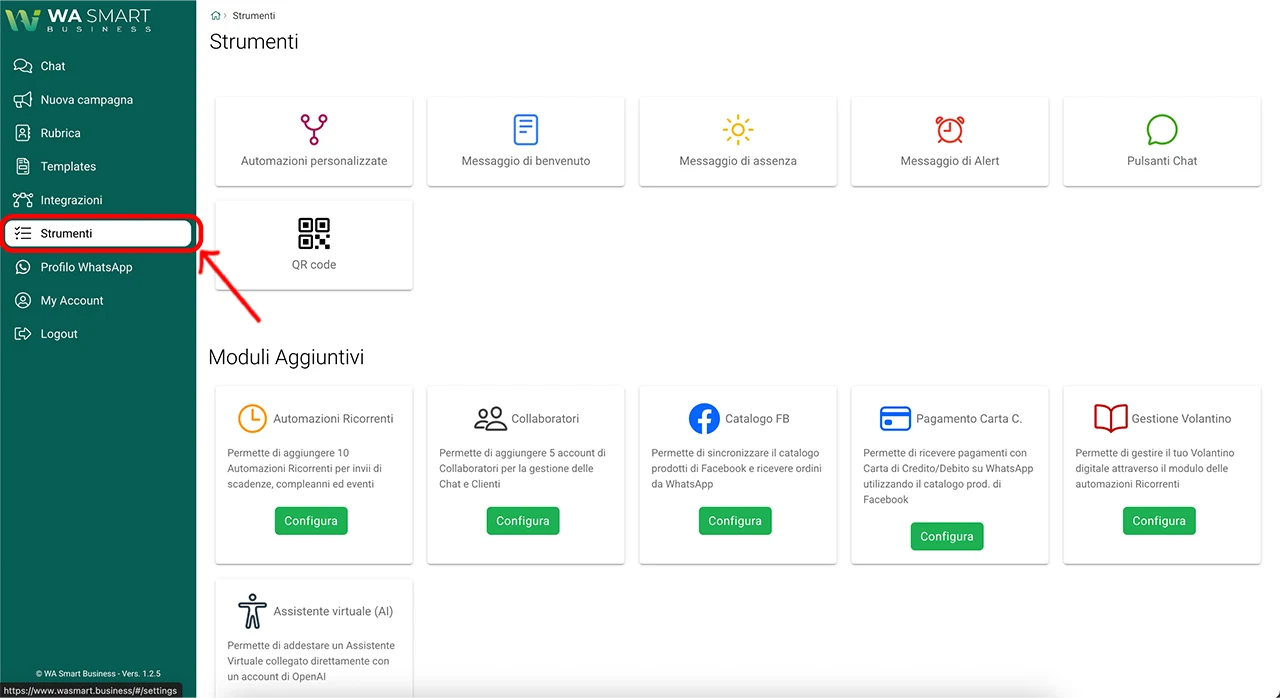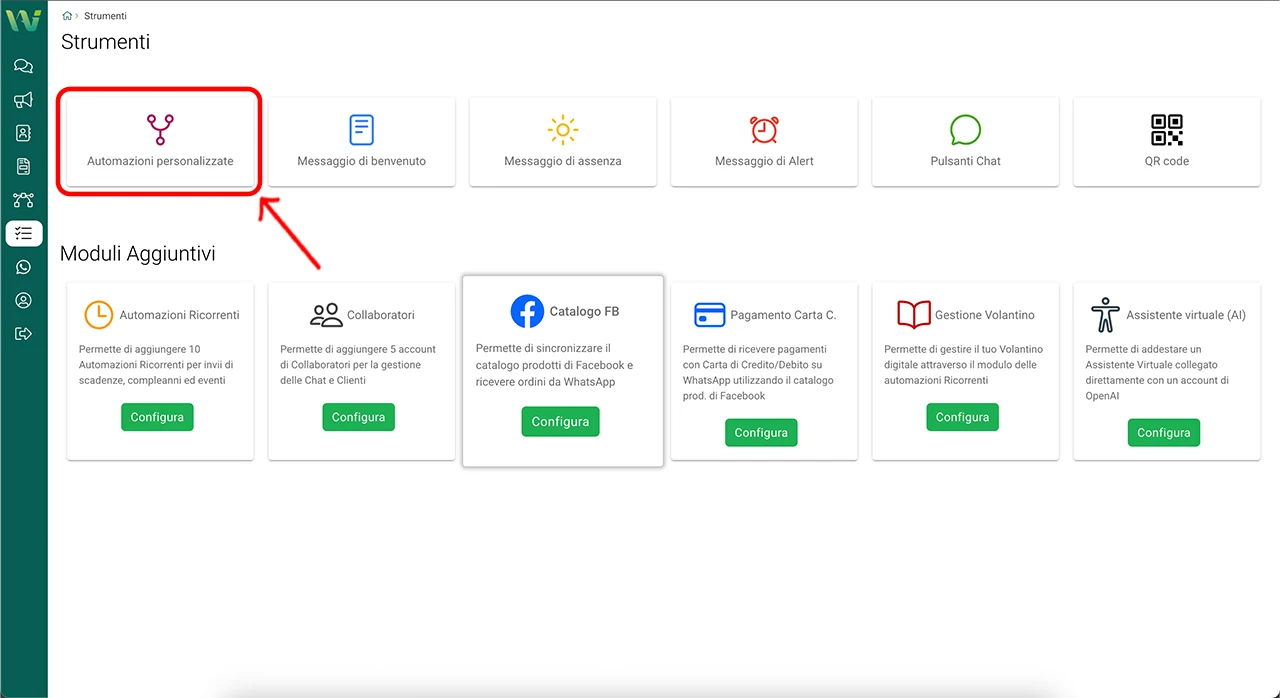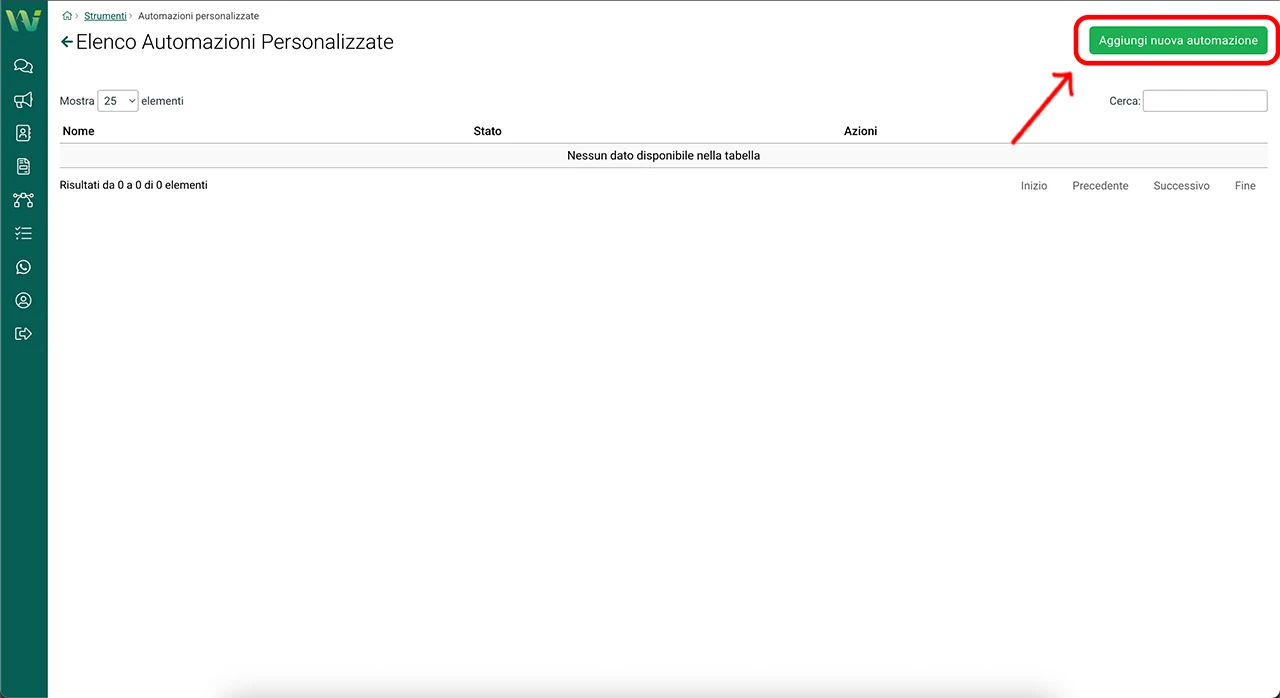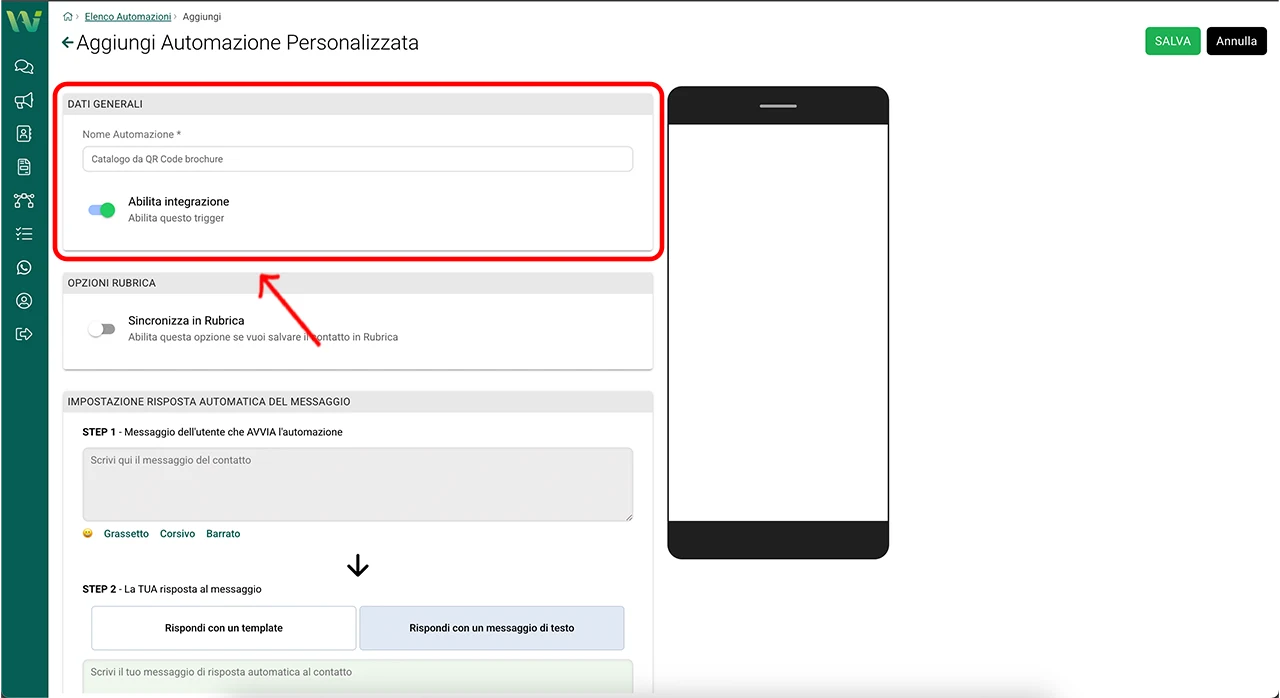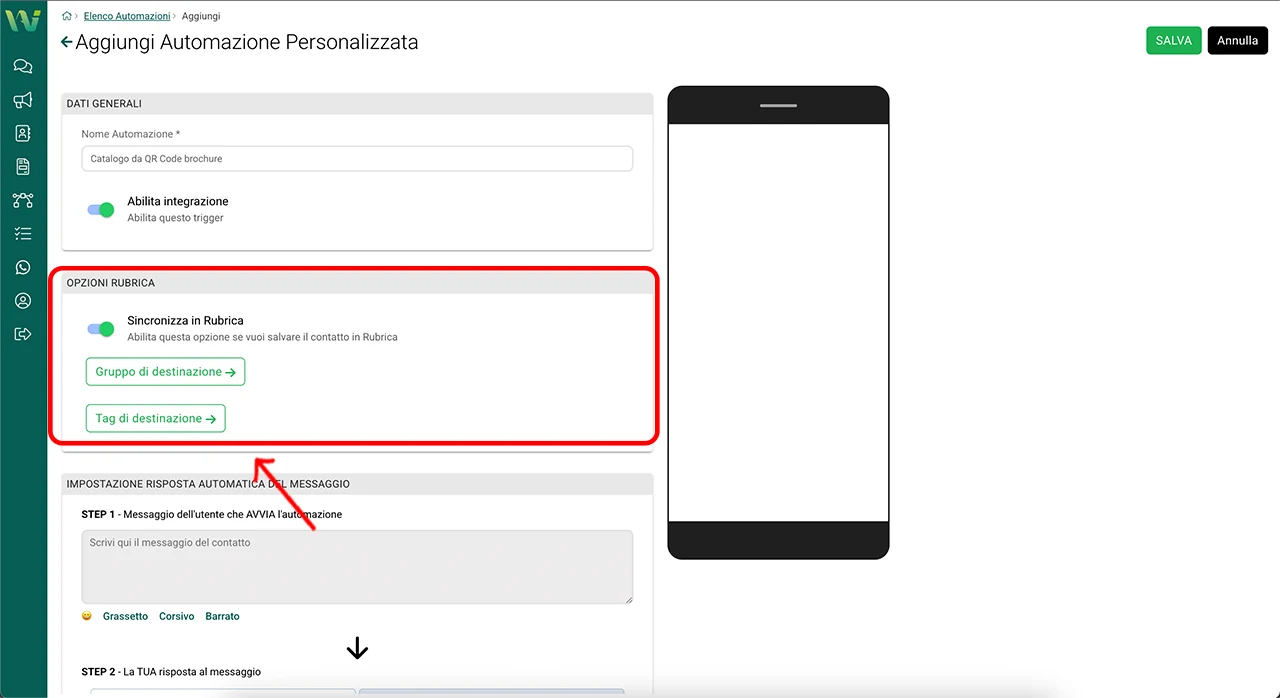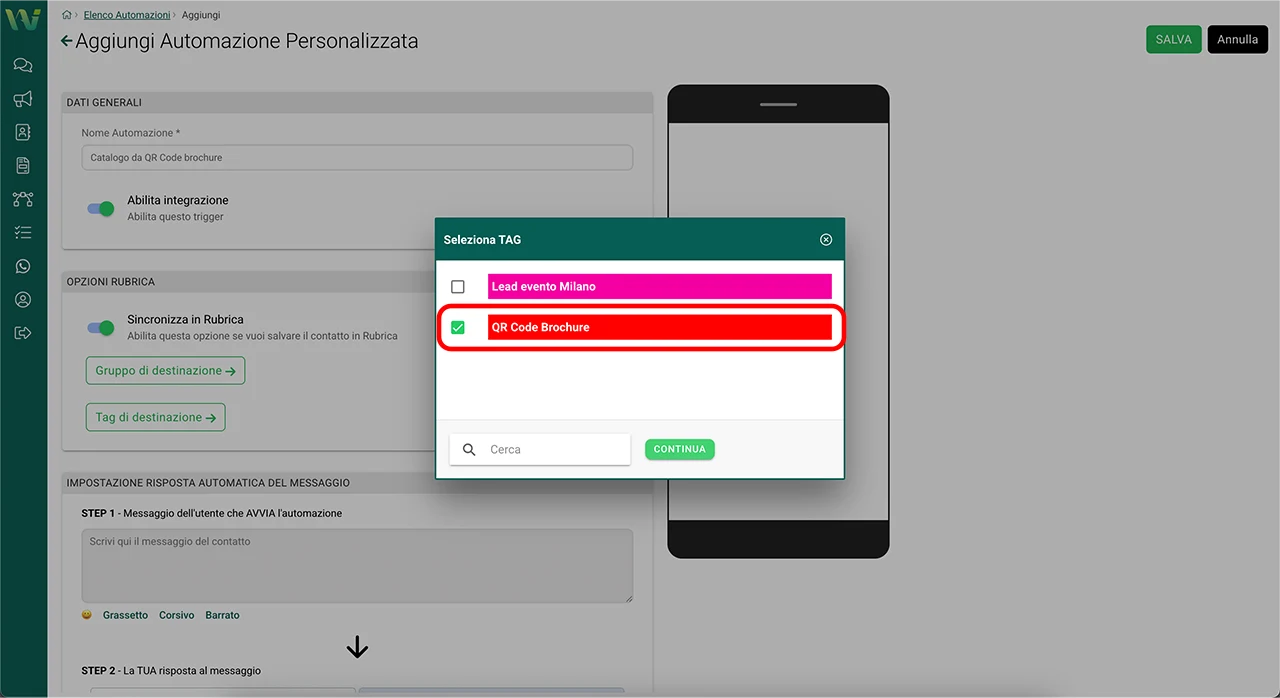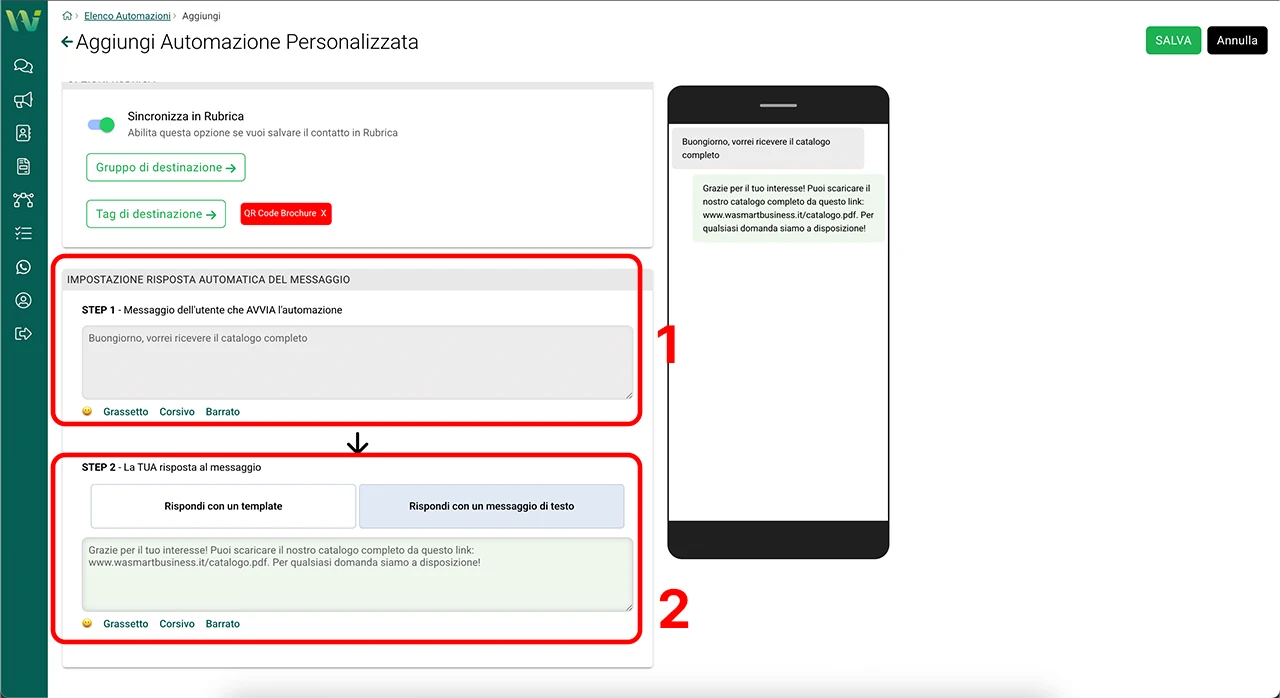Con la piattaforma WA Smart Business puoi creare QR Code che apre direttamente una conversazione WhatsApp con un messaggio precompilato e inviarlo direttamente.
Se durante la creazione del QR Code attivi l’opzione “Attiva messaggio per consenso Privacy”, l’utente – dopo averlo scansionato – riceverà un messaggio che gli chiede di accettare o rifiutare il consenso al trattamento dei dati.
Mostrare questo messaggio è fondamentale perché consente di rispettare la normativa e di essere trasparenti con i clienti: prima di inviare comunicazioni di marketing (Esempio: cataloghi, promozioni o coupon) è obbligatorio chiedere un consenso esplicito alla privacy per finalità di Marketing.
Per far comparire il messaggio di consenso è indispensabile collegare al QR Code un’automazione personalizzata. L’automazione entra in azione solo dopo l’accettazione e permette di inviare i contenuti promozionali promessi, oltre a salvare e organizzare i contatti.
Senza automazione, il messaggio della privacy non viene mostrato e l’utente non riceverà alcuna comunicazione successiva.
Se non sai come creare un QR Code, leggi prima la guida: Come creare un QR Code.
Perché usare un’automazione personalizzata
- Invia il contenuto promesso (esempio: catalogo, coupon, promozione) solo a chi ha accettato la privacy.
- Salva automaticamente il contatto in rubrica e permette di assegnare ad esso tag o gruppi.
- Garantisce un flusso ordinato e conforme: se il consenso non arriva, non parte alcun invio e il contatto finisce in blacklist.
Fase 1 – Creare il QR Code
Durante la creazione del QR Code puoi:
- Inserire il nome da dargli per renderlo riconoscibile all’interno della piattaforma
- Inserire il messaggio precompilato che l’utente vedrà appena verrà scansionato
- Scegliere se attivare l’opzione per il Consenso Privacy per finalità di Marketing.
- Quando conviene attivarla: se userai il QR Code per inviare messaggi di marketing (ad esempio cataloghi, coupon, inviti a eventi ecc…). Un caso tipico è un volantino con QR Code: dopo la scansione, l’utente vede la richiesta di consenso; se accetta, potrà ricevere il coupon o il catalogo via WhatsApp.
- Quando non è necessario attivarla: se sei certo che i contatti abbiano già accettato la privacy in precedenza (esempio: clienti registrati che hanno già dato il consenso e scansionano un QR sul tuo sito per richiedere assistenza). In questo scenario non è necessario riproporre la richiesta.
Fase 2 – Cosa succede quando attivo il messaggio per consenso privacy nel QR Code
L’utente scansiona il QR Code e riceve un messaggio automatico di consenso privacy.
- Se accetta → parte l’automazione personalizzata collegata al QR Code (esempio: invio del catalogo o del coupon).
- Se rifiuta → riceve un messaggio che conferma che non riceverà comunicazioni di marketing e viene inserito in blacklist (scopri come funziona la blacklist).
Importante: il messaggio di consenso privacy compare solo se al QR Code è collegata un’automazione personalizzata. Senza automazione, non viene mostrato alcun messaggio e non parte nessuna comunicazione.
Fase 3 – Creare e collegare un’automazione personalizzata al QR Code
Vai su Strumenti dal menu laterale sinistro.
Apri la sezione Automazioni Personalizzate
Clicca su Aggiungi Nuova Automazione
E inserisci un nome (esempio: “Catalogo da QR Code brochure”).
Se desideri salvare i contatti che attivano l’automazione, attiva l’opzione “Sincronizza in Rubrica”.
Puoi anche:
- Aggiungere automaticamente i contatti a un Gruppo di destinazione, utile per organizzare le anagrafiche in base alla fonte di acquisizione. Vai alla guida su come creare un gruppo
- Assegnare un TAG identificativo al contatto, utile per segmentare e targettizzare questi utenti in campagne future (esempio: follow-up, offerte mirate, esclusioni da altri flussi). Vai alla guida su come creare un tag
Nel nostro esempio abbiamo assegnato agli utenti il TAG “QR Code Brochure”, così da poterli riconoscere facilmente come persone che hanno richiesto il catalogo tramite QR Code e coinvolgerli in azioni mirate in futuro.
- In STEP 1 – Messaggio dell’utente che avvia l’automazione, inserisci lo stesso testo che hai scritto nella creazione del QR Code (esempio: “Buongiorno, vorrei ricevere il catalogo completo”).
- In STEP 2 – La tua risposta al messaggio, inserisci il contenuto che vuoi inviare solo se l’utente ha accettato la privacy (esempio: “Grazie per il tuo interesse! Puoi scaricare il nostro catalogo completo da questo link: [link]. Per qualsiasi domanda siamo a disposizione!”)
Infine, clicca su Salva per completare l’automazione.
Vantaggi aggiuntivi dell’automazione
- Salvataggio automatico in rubrica dei contatti che hanno accettato.
- Assegnazione di tag o gruppi per organizzare i contatti e segmentare le campagne.
- Maggiore controllo e tracciabilità del flusso (invii solo a chi ha dato il consenso).
Note finali
- Se il consenso privacy è già stato ottenuto in precedenza, puoi creare QR Code senza riattivare l’opzione privacy.
- Il QR Code da solo non basta: è l’automazione personalizzata che gestisce l’invio dei contenuti dopo l’accettazione.
- Senza automazione, il messaggio della privacy non viene mostrato e l’utente non riceve alcun contenuto.
Altre guide che potrebbero interessarti: